笔记本开启热点后无法上网怎么办?电脑开热点不能上网的解决方法
|
笔记本开启热点后无法上网怎么办?最近有很多用户反映在使用笔记本电脑时遇到开启热点,手机通过热点可以正常上网,但是却出现断网、网络不可用等问题,这是什么情况呢?下面小编为你带来了电脑开热点不能上网的解决方法,快来一起看看吧。 解决方法 方法一: 下载Win10专版 ipnat.sys文件; 然后下载dism++; 打开dism++x64.exe-工具箱-文件浏览器。  然后复制我们下载好的ipnat.sys文件到C:\Windows\System32\drivers\目录下替换,然后重启计算机即可。  方法二: 1、点击开始菜单,打开设置。  2、进入设置后点击查看历史更新记录。  3、然后点击上方卸载更新。  4、然后卸载最近的更新即可。  如果以上方法依旧无法解决问题,建议使用系统之家装机大师一键重装Win10系统解决。 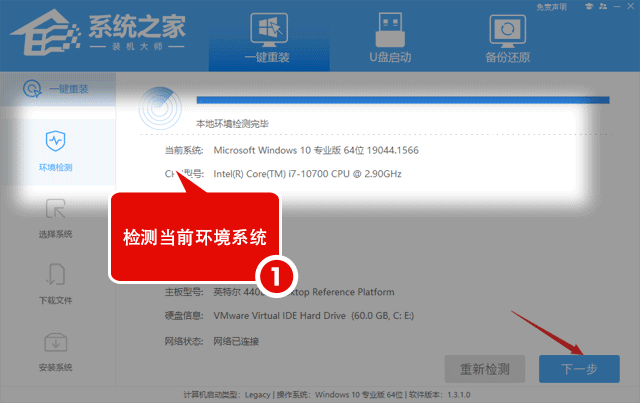 |